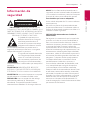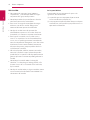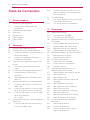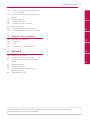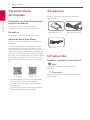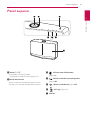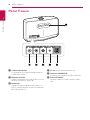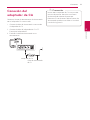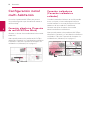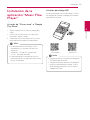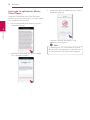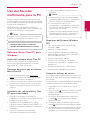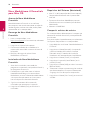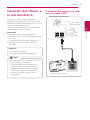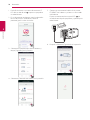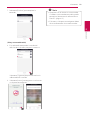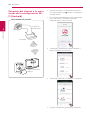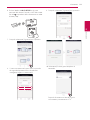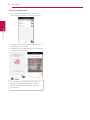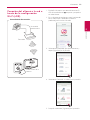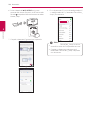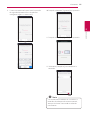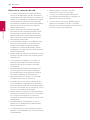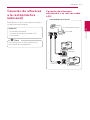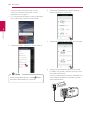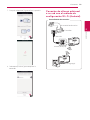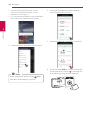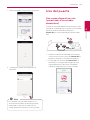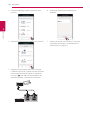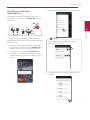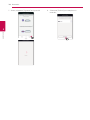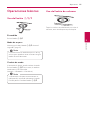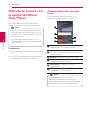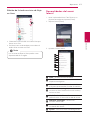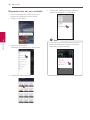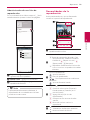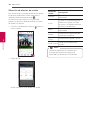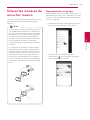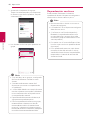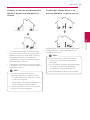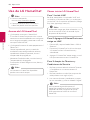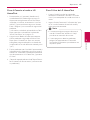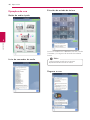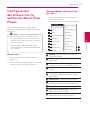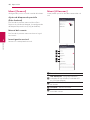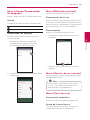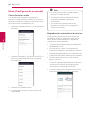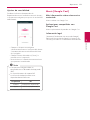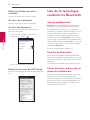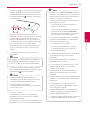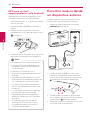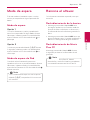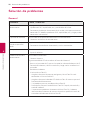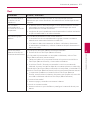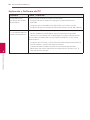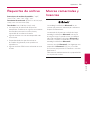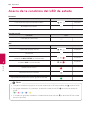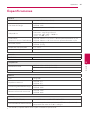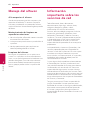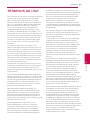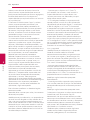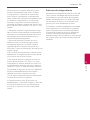Lea este manual detenidamente antes de
utilizar su equipo y guárdelo para referencias
futuras.
ESPAÑOL | MANUAL DEL PROPIETARIO
SMART Hi-Fi AUDIO
Multi-habitación inalámbrico
(Bocina inalámbrica)
Modelo : NP8740 (H7)
NP8540 (H5)


Cómo empezar 3
Cómo empezar
1
Información de
seguridad
PRECAUCIÓN
RIESGO DE CHOQUE
ELÉCTRICO. NO ABRIR.
PRECAUCIÓN: PARA REDUCIR EL RIESGO DE
CHOQUE ELÉCTRICO, NO RETIRE LA CUBIERTA (O LA
PARTE POSTERIOR). EN EL INTERIOR NO HAY PIEZAS
REPARABLES POR EL USUARIO. SOLICITE AYUDA AL
PERSONAL DE SERVICIO CALIFICADO.
El símbolo del rayo con punta
de echa dentro de un triángulo
equilátero pretende alertar al
usuario de la presencia de voltaje
peligroso no aislado en el interior
del armario del producto que puede tener la
magnitud suciente para constituir un riesgo de
choque eléctrico para las personas.
El signo de exclamación dentro de
un triángulo equilátero pretende
alertar al usuario de la presencia
de instrucciones importantes (de
servicio) para el funcionamiento y
mantenimiento en la información que acompaña al
producto.
ADVERTENCIA: PARA REDUCIR EL RIESGO DE
INCENDIO O CHOQUE ELÉCTRICO, NO EXPONGA
ESTE PRODUCTO A LA LLUVIA NI A LA HUMEDAD.
ADVERTENCIA: no instale el equipo en un espacio
cerrado, como en un librero o mueble similar.
PRECAUCIÓN: No usar equipos de alto voltage
cerca de este producto. (ej. Matamoscas
electrónico). Este producto puede funcionar
incorrectamente debido a las descargas eléctricas.
AVISO: Para la información relacionada con la
seguridad, incluida la identicación del producto
y las características eléctricas, consulte la etiqueta
principal de la base parte inferior del aparato.
Para modelos que usan un adaptador
Utilice solo el adaptador de CA suministrado con
este dispositivo.
No utilice una fuente de alimentación de otro
dispositivo o fabricante. El uso de otros cables o
fuentes de alimentación puede causar daños a la
unidad e invalidar la garantía.
PRECAUCIÓN relacionada con el cable de
alimentación
Por lo general, se recomienda que la mayoría de
aparatos se instalen en un circuito dedicado, es
decir, un circuito único de salida que alimenta
solamente al aparato y no tiene salidas adicionales
ni circuitos derivados. Examine la página de
especicaciones de este manual del usuario para
checarlo. No sobrecargue los tomacorrientes. Los
tomacorrientes sobrecargados, ojos o dañados,
extensiones, cables de alimentación expuestos o
aislamientos de cable agrietados o dañados son
peligrosos. Cualquiera de ellos puede producir
un choque eléctrico o un incendio. Examine
periódicamente el cable de su aparato y si
muestra daños o deterioro, desconéctelo, no lo
use y reemplácelo por uno igual de repuesto
suministrado por un distribuidor autorizado.
Proteja el cable de alimentación de abusos físicos
o mecánicos, como cables torcidos, enroscados,
pellizcados, atrapados o pisados. Preste especial
atención a las clavijas, tomacorrientes y al punto
donde el cable sale del aparato. El enchufe de
corriente es el dispositivo de desconexión. En
caso de emergencia, el enchufe de corriente debe
permanecer de fácil acceso.

Cómo empezar4
Cómo empezar
1
PRECAUCIÓN:
y
No exponga el aparato al agua (goteo o
salpicaduras), y no coloque sobre él ningún
recipiente con agua, como jarrones.
y
No coloque sobre el aparato fuentes de calor
con llama, como velas encendidas.
y
Para evitar el riesgo de incendio o descargas
eléctricas, no abra la unidad. Póngase en
contacto sólo con personal cualicado.
y
No deje la unidad cerca de aparatos de
calefacción o expuesta a la luz solar directa o
humedad, ni la someta a impactos mecánicos.
y
Para limpiar la unidad, use un paño suave y
seco. Si las supercies están extremadamente
sucias, use un paño ligeramente humedecido
con una solución de detergente suave. No utilice
disolventes fuertes como alcohol, benceno o
diluyente de pintura, porque pueden dañar la
supercie de la unidad.
y
No utilice líquidos volátiles, como insecticidas,
cerca de la unidad. Limpiar aplicando presión
puede dañar la supercie. No deje productos de
goma o plástico en contacto prolongado con la
unidad.
y
No coloque la unidad sobre el airbag del
vehículo. Si se despliega el airbag, podría sufrir
lesiones. Antes de su utilización en el vehículo,
je la unidad..
y
No deje la unidad sobre un lugar inestable, como
una estantería elevada. Podría caer debido a las
vibraciones del sonido.
Aviso para México
La operación de este equipo está sujeta a las
siguientes dos condiciones:
(1) es posible que este equipo o dispositivo no
cause interferencia perjudicial y,
(2) este equipo o dispositivo debe aceptar cualquier
interferencia, incluyendo la que pueda causar su
operación no deseada.

Cómo empezar 5
Cómo empezar
1
Instrucciones importantes de
seguridad
1. Lea estas instrucciones.
2. Guarde estas instrucciones.
3. Siga todas las advertencias.
4. Siga todas las instrucciones.
5. No use este aparato cerca del agua.
6. Limpie únicamente con un paño seco.
7. No obstruya ninguna salida de ventilación.
Instale de acuerdo con las instrucciones del
fabricante.
8. No instale cerca de fuentes de calor como
radiadores, registros de calefacción, estufas u
otros aparatos (incluyendo amplificadores) que
produzcan calor.
9. Respete el uso de la conexión del tomacorriente
polarizado o con conexión a tierra. Un
tomacorriente polarizado tiene una cuchilla
más ancha que la otra. Un tomacorriente con
tierra tiene dos cuchillas y una pata para tierra.
La cuchilla más ancha o la pata para tierra
sirven como protección. Si el tomacorriente
proporcionado no se ajusta a su tomacorriente,
póngase en contacto con un electricista para
que lo reemplace.
10. Proteja el cable de alimentación para que
no caminen sobre él o quede atorado,
particularmente en contactos, en receptáculos
y en el punto por donde sale del aparato.
11. Solamente use los aditamentos / accesorios
especificados por el fabricante.
12. Use únicamente con el carro, estante, trípode,
soporte o mesa especificados por el fabricante
o que haya sido vendido junto con el aparato.
Cuando use un carro, tenga cuidado cuando
mueva la unidad / carro para evitar accidentes
por vuelcos.
-
13. Desconecte este aparato durante tormentas
eléctricas o cuando no vaya a usarlo por
períodos prolongados.
14. Haga que todo el mantenimiento sea realizado
solamente por personal técnico cualificado.
Solicite mantenimiento cuando el aparato haya
sufrido cualquier tipo de daño, por ejemplo, si el
cable de alimentación o el tomacorriente están
dañados, cuando se haya derramado líquido
sobre el aparato o hayan caído objetos sobre él,
cuando haya sido expuesto a lluvia o humedad,
cuando no funcione con normalidad o cuando
haya sufrido una caída.

Tabla de Contenidos6
Tabla de Contenidos
1 Cómo empezar
3 Información de seguridad
5 – Instrucciones importantes de
seguridad
8 Características principales
8 Accesorios
8 Introducción
9 Panel superior
10 Panel Trasero
2 Conexión
11 Conexión del adaptador de CA
12 Configuración inicial multi-habitación
12 – Conexión alámbrica (Conexión de red
MUSICflow Mesh)
12 – Conexión inalámbrica (Conexión
inalámbrica estándar)
13 Instalación de la aplicación "Music Flow
Player"
14 – Inicio de la aplicación Music Flow
Player
15 Uso del Servidor multimedia para la PC
15 – Software Music Flow PC para
Windows
16 – Nero MediaHome 4 Essentials para
Mac OS
17 Conexión del altavoz a la red doméstica
17 – Conexión del altavoz a la red con un
cable LAN
20 – Conexión del altavoz a la red a través
de la configuración Wi-Fi (Android)
23 – Conexión del altavoz a la red a través
de la configuración
Wi-Fi (iOS)
27 Conexión de altavoces a la red doméstica
(adicional)
27 – Conexión de altavoces adicionales a
su red con cable LAN
29 – Conexión de altavoz adicional a su
red con el método de configuración
Wi-Fi (Android)
31 Uso del puente
31 – Uso como dispositivo raíz (conectado
al enrutador doméstico)
33 – Uso de un extensor inalámbrico
3 Operación
35 Operaciones básicas
35 – Uso del botón 1/!/F
35 – Uso del botón de volumen
36 Disfrute la música con la aplicación Music
Flow Player
36 – Generalidades del menú de Inicio
37 – Generalidades del menú lateral
38 – Reproducción de una melodía
39 – Generalidades de la reproducción
41 Diferentes maneras de escuchar música
41 – Reproducción en grupo
42 – Reproducción continua
44 Uso de LG HomeChat
44 – Acerca de LG HomeChat
44 – Cómo iniciar LG HomeChat
46 – Ejemplos de uso
47 Configuración del altavoz con la
aplicación Music Flow Player.
47 – Generalidades del menú de ajustes.
48 – Menú [General]
48 – Menú [Altavoces]
49 – Menú [Alarma/Temporizador de
apagado]
49 – Menú [Biblioteca musical]
49 – Menú [Gestión de las cuentas]
49 – Menú [Zona horaria]
50 – Menú [Configuración avanzada]
51 – Menú [Google Cast]
52 – Menú [Información de la versión]
52 – Menú [Licencias de SW libre]
52 Uso de la tecnología inalámbrica
Bluetooth
52 – Acerca de Bluetooth
52 – Perfiles de Bluetooth
52 – Cómo escuchar música de un
dispositivo Bluetooth

Tabla de Contenidos 7
1
2
3
4
5
54 – NFC para un fácil emparejamiento
(sólo Android)
54 Escuchar música desde un dispositivo
externo
55 Modo de espera
55 – Modo de espera
55 – Modo de espera de Red
55 Reinicie el altavoz
55 – Restablecimiento de la bocina
55 – Restablecimiento de Music Flow R1
4 Solución de problemas
56 Solución de problemas
56 – General
57 – Red
58 – Aplicación y Software de PC
5 Apéndice
59 Requisitos de archivo
59 Marcas comerciales y licencias
60 Acerca de la condición del LED de
estado
61 Especificaciones
62 Manejo del altavoz
62 Información importante sobre los
servicios de red
63 TÉRMINOS DE USO
Parte del contenido de este manual puede diferir respecto a la aplicación Music Flow Player
dependiendo de la versión de la aplicación.

Cómo empezar8
Cómo empezar
1
Características
principales
Compatible con iPod/iPhone/iPad o
dispositivos Android
Disfrute música de su iPod/iPhone/iPad o
dispositivos Android con una conexión sencilla.
Portable In
Escuche música desde su dispositivo portátil.
Aplicación Music Flow Player
Escuche la música almacenada en su dispositivo
inteligente.
Usted puede controlar este altavoz con su iPod
touch/iPhone/iPad o dispositivo Android a través
de la aplicación Music Flow Player. Este altavoz y el
dispositivo inteligente deben estar conectados a la
misma red. Visite la tienda "iTunes store" o "Google
Play Store" o use el código QR que se muestra abajo
para buscar la aplicación "Music Flow Player". Para
obtener información detallada, consulte la página
13.
(Apple iOS)
(SO Android)
y
Dependiendo de la versión de las aplicaciones
y los ajustes del dispositivo inteligente, la
aplicación Music Flow Player puede no operar
normalmente.
y
Es posible que algunos dispositivos inteligentes
no sean compatibles con este altavoz.
Accesorios
Por favor, verique e identique los accesorios
suministrados.
Adaptador de CA (1) Cable de alimentación
(1)
Cable LAN
Introducción
Símbolos utilizados en este manual
,
Nota
Indica notas especiales y características de
operación.
>
Precaución
Indica precauciones para prevenir posibles daños
por maltrato.

Cómo empezar 9
Cómo empezar
1
Panel superior
a
Botón
1
/
!/
F
- Encendido / Cambiar el modo
- Cambiando al modo de espera (
página
35)
b
Rueda del volumen
Toque la rueda en sentido horario para subir el
volumen, o en sentido antihorario para bajarlo.
c
LED de estado del Bluetooth
(página
60)
d
LED de estado de la entrada portátil
(página 60) 60)
e
LED de estado de red (página 60) 60)
f
NFC Tag (
página 54)
g
Altavoz

Cómo empezar10
Cómo empezar
1
Panel Trasero
a
Conducto del altavoz
Un agujero para un sonido de bajos pleno en
la cabina del altavoz.
b
Botón Wi-Fi SETUP
Conecta el producto inicial MUSICow a su red
de forma inalámbrica. (págin 20)
c
Botón ADD
Agrega el producto adicional MUSICow a su
red. (En caso de conectar uno o más productos
MUSICow)(págin 27)
d
DC IN (Entrada de adaptador de ca)
e
Conector PORTABLE IN
Escucha música desde su dispositivo portátil.
f
Puerto ETHERNET
Conecta la bocina a la red usando un cable
LAN.

Conexión 11
Conexión
2
Conexión del
adaptador de CA
Conecte el altavoz al tomacorriente de alimentación
con el adaptador CA suministrado.
1. Conecte el cable de alimentación suministrado
al adaptador de CA.
2. Conecte el cable del adaptador de CA a CC.
Entrada del adaptador IN.
3. Enchufe el cable de alimentación en un
tomacorriente.
Adaptador de CA
Cable de alimentación
de CA
Utilice solo el adaptador de CA suministrado
con este dispositivo. No utilice una fuente
de alimentación de otro dispositivo o
fabricante. El uso de otros cables o fuentes de
alimentación puede causar daños a la unidad
e invalidar la garantía.
>
Precaución

Conexión12
Conexión
2
Configuración inicial
multi-habitación
Al instalar el producto MUSICow por primera
vez, puede elegir dos tipos de conexión como se
muestra abajo.
Conexión alámbrica (Conexión
de red MUSICflow Mesh)
Conecte su altavoz al enrutador doméstico usando
cable LAN.
Ahora puede conectar los productos MUSICow
adicionales (Opcional) a su red doméstica de forma
inalámbrica. Consulte “Conexión de altavoces a la
red doméstica (Adicional)” en la página 27.
Cable LAN
Conexión inalámbrica
(Conexión inalámbrica
estándar)
Cuando la conexión alámbrica no esté disponible
entre su altavoz y el enrutador doméstico, esta
unidad le ofrece un servicio de ujo musical con
cobertura del enrutador Wi-Fi doméstico.
Conecte uno de los altavoces al enrutador
doméstico de forma inalámbrica.
Ahora puede conectar los productos MUSICow
adicionales (Opcional) a su red doméstica de forma
inalámbrica. Consulte “Conexión de altavoces a la
red doméstica (Adicional)” en la página 27.
Señal inalámbrica

Conexión 13
Conexión
2
Instalación de la
aplicación "Music Flow
Player"
A través de "iTunes store" o "Google
Play Store"
1. Toque el ícono "iTunes store" o "Google Play
Store".
2. Escriba "Music Flow Player" en la barra de
búsqueda y toque "Search".
3. Seleccione "Music Flow Player" en la lista de
búsqueda de resultados para descargarla.
y
La aplicación Music Flow Player estará
disponible en las versiones de software
siguientes;
Android OS : Ver 4.0 (ICS) (o posterior)
iOS O/S : Ver 6.0 (o posterior)
y
Dependiendo de su dispositivo, existe la
posibilidad de que la aplicación "Music Flow
Player" no funcione.
,
Nota
A través del código QR
Instale la aplicación "Music Flow Player" a través
del código QR. Escanee el código QR usando la
aplicación de escáner.
(Apple iOS)
(SO Android)
y
Asegúrese de que su dispositivo inteligente
esté conectado a Internet.
y
Asegúrese de que el dispositivo inteligente
tenga una aplicación de escaneo. Si no la
tiene, descárguela desde "iTunes store" o
"Google Play Store"
,
Nota

Conexión14
Conexión
2
Inicio de la aplicación Music
Flow Player
Al ejecutar la aplicación Music Flow Player por
primera vez, los términos de uso y Servicios Google
Cast aparecerán en la pantalla.
1. Revise el contenido de los términos de uso y
seleccione [Aceptar].
2. Verique los contenidos del Servicio Google
Cast y seleccione [Aceptar].
3. Seleccione [Conectar producto] para instalar el
altavoz que adquirió.
Consulte "Conexión del altavoz a la red
doméstica" en la página 17.
Si desea regresar a la visualización de términos
de uso, inicie la aplicación Music Flow Player en
el menú de ajustes del dispositivo inteligente.
,
Nota

Conexión 15
Conexión
2
Uso del Servidor
multimedia para la PC
El software del Servidor multimedia permite a los
usuarios acceder a los archivos de audio guardados
en el servidor multimedia y disfrutarlos en el altavoz
a través de la red doméstica.
Antes de conectar con la computadora para
reproducir un archivo, debe instalar el software del
servidor multimedia en la computadora.
Asegúrese de que el entorno de la red inalámbrica
que usa el enrutador esté instalado en su casa.
,
Nota
y
Windows: Music Flow PC Software
y
Mac OS: Nero MediaHome 4 Essentials
Software Music Flow PC para
Windows
Acerca del software Music Flow PC
El software Music Flow PC le permite disfrutar
archivos de audio almacenados en su servidor
multimedia (PC) a través del altavoz.
Descarga de música con el software
Music Flow PC
1. Inicie su computadora, visite http://www.
lg.com. De ser necesario, seleccione su región.
2. Haga clic en la pestaña de soporte.
3.
Encuentre el nombre de su modelo en la cubierta
del manual del usuario en la barra de búsqueda.
4. Busque y descargue el archivo "Music Flow PC
Software".
Instalación del software Music Flow
PC para computadora
1. Antes de la instalación, cierre todos los
programas en ejecución, incluyendo el rewall y
los programas de antivirus.
2. Descomprima y haga doble clic en "Setup.
exe" para instalar el Software Music Flow PC. Se
prepara la instalación y aparece el asistente de
instalación.
3. Siga las instrucciones del asistente de
instalación que aparecen en la pantalla.
4. Haga clic en el botón [Exit] para nalizar la
instalación.
y
El software Music Flow para computadora
no es compatible con Mac OS. En el caso de
Mac OS, puede usar Nero MediaHome.
y
El software Music Flow PC para
computadora es una edición personalizada
del software solo para compartir archivos y
carpetas con este altavoz.
y
Si quiere una explicación completa acerca
del software Music Flow PC, haga clic en el
ícono de pregunta del menú de inicio.
,
Nota
Requisitos del Sistema (Windows
PC)
y
CPU : procesadores Intel® 2.0 GHz o AMD
Sempron™ 2000+
y
Memoria : 1 GB libre de RAM
y
Tarjeta de grácos: memoria de video de 64
MB, resolución mínima de 1024 x 768 píxeles, y
ajustes de color de 16 bits
y
Espacio libre en disco : 200 MB
y
Windows® XP (Service Pack 2 o superior),
Windows Vista®, Windows® 7, Windows® 8.0,
Windows® 8.1
y
Windows® Media Player® 11.0 o superior
y
Entorno de red: 100 MB Ethernet, WLAN
Compartir archivos de música
En su computadora, debe compartir la carpeta que
contiene los archivos de música para reproducirlos
en el altavoz.
Esta parte explica el procedimiento para seleccionar
las carpetas compartidas en su computadora.
1. Haga doble clic en el ícono "Music Flow PC
Software".
2. Haga clic en el [ ] ícono en la esquina superior
derecha de la pantalla. Aparece el menú de
conguraciones.
3. En el menú de conguraciones, haga clic en
el ícono [ ] a la izquierda para ir al menú
compartir archivo.
4. En el menú compartir archivo, haga clic en el
ícono [ ] para abrir la ventana [Browse Folder].
5. Seleccione la carpeta que contenga los archivos
que desee compartir. La carpeta seleccionada
se agrega a la lista de carpetas compartidas.

Conexión16
Conexión
2
Nero MediaHome 4 Essentials
para Mac OS
Acerca de Nero MediaHome
Essentials
Nero MediaHome 4 Essentials es un software
para compartir con este altavoz como servidor de
medios digitales, archivos de video, audio y fotos
almacenados en su computadora.
Descarga de Nero MediaHome
Essentials
1. Inicie su computadora, visite
http://www.lg.com. De ser necesario, seleccione
su región.
2. Haga clic en la pestaña de soporte.
3. Encuentre el nombre de su modelo en la
cubierta del manual del usuario en la barra de
búsqueda.
4. Busque y descargue el archivo "Nero
MediaHome 4 Essentials".
Instalación de Nero MediaHome
Essentials
1. Antes de la instalación, cierre todos los
programas en ejecución, incluyendo el rewall y
los programas de antivirus.
2. Descomprima y pulse dos veces el archivo
NeroMediaHome.dmg en la ventana Nero
MediaHome, arrastre el ícono Nero MediaHome
a la carpeta de aplicaciones en la ventana o
hacia cualquier otra ubicación deseada.
3. Siga las instrucciones del asistente de
instalación que aparecen en la pantalla.
4. Haga clic en el botón [Exit] para nalizar la
instalación.
Requisitos del Sistema (Macintosh)
y
Mac OS X 10.5 (Leopard) o 10.6 (Snow Leopard)
y
Computadora Macintosh con un procesador
Intel x86
y
Espacio en disco duro: 200 MB de espacio en
disco duro para una instalación típica de Nero
MediaHome
y
Memoria: 256 MB RAM
Compartir archivos de música
En su computadora, debe compartir la carpeta que
contiene los archivos de música para reproducirlos
en el altavoz.
Esta parte explica el procedimiento para seleccionar
las carpetas compartidas en su computadora.
1. Haga doble clic en el ícono "Nero MediaHome 4
Essentials".
2. Haga clic en el ícono [Network] a la izquierda
y dena el nombre de la red en el campo
[Network name]. El nombre de la red que
introduzca será reconocido por el reproductor.
3. Haga clic en el ícono [Shares] a la izquierda.
4. Haga clic en la pestaña [Local Folders] en la
pantalla [Shares].
5. Haga clic en el ícono [Add] para abrir la ventana
[Browse Folder].
6. Seleccione la carpeta que contenga los archivos
que desee compartir. La carpeta seleccionada
se agrega a la lista de carpetas compartidas.
7. Haga clic en el ícono [Start Server] para iniciar el
servidor.

Conexión 17
Conexión
2
Conexión del altavoz a
la red doméstica
El uso de una red con cable proporciona el
mejor desempeño, debido a que los dispositivos
acoplados se conectan directamente con la red sin
interferencia de radiofrecuencia.
Consulte la documentación de su dispositivo de
red para obtener más instrucciones.
Preparación
y
Asegúrese de que el entorno de la red
inalámbrica que usa el enrutador esté instalado
en su casa.
y
Asegúrese de que el altavoz y el dispositivo
inteligente estén conectados al mismo
enrutador.
Requisitos
y
Enrutador inalámbrico
y
Dispositivo inteligente (Android o iOS)
y
Asegúrese que el servidor DHCP está activo
en el enrutador inalámbrico.
y
Si no puede conectar el altavoz con su
enrutador, vaya a la conguración del
enrutador y asegúrese de que la opción
"Allow wireless client to see each other
and access my local network" no está
seleccionada.
,
Nota
Conexión del altavoz a la red
con un cable LAN
Generalidades de conexión
LAN
Servicio de
banda ancha
Enrutador
Parte trasera de la bocina

Conexión18
Conexión
2
1. Enchufe el altavoz a una toma de corriente. El
LED del estado de red empieza a parpadear
en color blanco.
2. En su dispositivo inteligente, inicie la aplicación
Music Flow Player. Seleccione [Conectar
producto] para instalar el altavoz.
3. Seleccione el producto que desea conectar y
toque [Siguiente] en la pantalla.
4. Seleccione [Conexión con cables] en la pantalla.
5. Conecte un extremo del cable LAN al puerto
ETHERNET de la bocina y el otro a su enrutador
inalámbrico.
Espere un momento hasta que el LED de
estado de red deje de parpadear y quede fijo en
color blanco.
6. Después seleccione [Siguiente] en la pantalla.

Conexión 19
Conexión
2
7. Seleccione [Finalizar] para completar la
conexión.
(Si hay una actualización)
8. Esta aplicación comprueba la versión del
software de su altavoz y después la muestra.
Seleccione [Siguiente] después de vericar la
información de la versión.
9. Seleccione [Iniciar] para organizar su música en
su dispositivo inteligente.
y
No puede usar el altavoz sin un enrutador.
Cuando usa el enrutador con cable, puede
controlar el altavoz con el software Music
Flow PC. (página 15)
y
El altavoz y el dispositivo inteligente deben
de estar conectados al mismo enrutador.
,
Nota

Conexión20
Conexión
2
Conexión del altavoz a la red a
través de la configuración Wi-
Fi (Android)
Generalidades de conexión
Servicio de
banda ancha
Enrutador
Parte trasera de la
bocina
1. Enchufe el altavoz a una toma de corriente. El
LED del estado de red empieza a parpadear
en color blanco.
2. En su dispositivo inteligente, inicie la aplicación
Music Flow Player. Seleccione [Conectar
producto] para instalar el altavoz.
3. Seleccione el producto que desea conectar y
toque [Siguiente] en la pantalla.
4. Seleccione [Conexión sin cables] en la pantalla.
5. Después seleccione [Siguiente] en la pantalla.

Conexión 21
Conexión
2
6. Pulse el botón de Wi-Fi SETUP en la parte
posterior del altavoz. Después, el LED del estado
de red parpadeará alternativamente en color
blanco y rojo.
7. Después seleccione [Siguiente] en la pantalla.
8. Si tiene una contraseña para la red, la pantalla
de seguridad aparecerá en su dispositivo
inteligente. Ingrese su contraseña.
9. Después seleccione [Siguiente] en la pantalla.
10. Seleccione [Finalizar] para completar la
conexión.
Después de conectar el altavoz, siga las
instrucciones para conectar el TV.

Conexión22
Conexión
2
(Si hay una actualización)
11. Esta aplicación comprueba la versión del
software de su altavoz y después la muestra.
Seleccione [Siguiente] después de vericar la
información de la versión.
12. Seleccione [Iniciar] para organizar su música en
su dispositivo inteligente.
Si el altavoz falla al conectarse a la red o si la
conexión de red opera de manera anormal,
acerque el altavoz al enrutador e inténtelo
nuevamente.
,
Nota

Conexión 23
Conexión
2
Conexión del altavoz a la red a
través de la configuración
Wi-Fi (iOS)
Generalidades de conexión
Servicio de
banda ancha
Enrutador
Parte trasera de la
bocina
1. Enchufe el altavoz a una toma de corriente. El
LED del estado de red empieza a parpadear
en color blanco.
2. En su dispositivo inteligente, inicie la aplicación
Music Flow Player. Seleccione [Conectar
producto] para instalar el altavoz.
3. Seleccione el producto que desea conectar y
toque [Siguiente] en la pantalla.
4. Seleccione [Conexión sin cables] en la pantalla.
5. Después seleccione [Siguiente] en la pantalla.

Conexión24
Conexión
2
6. Pulse el botón de Wi-Fi SETUP en la parte
posterior del altavoz. Después, el LED del estado
de red parpadeará alternativamente en color
blanco y rojo.
7. Después seleccione [Siguiente] en la pantalla.
8. En su dispositivo iOS, vaya a la conguración iOS
-> conguración Wi-Fi y seleccione "MusicFlow_
Setup" para conectar.
y
Si no aparece "MusicFlow_Setup" en la lista,
escanee las redes Wi-Fi disponibles otra vez.
y
Cuando su dispositivo inteligente está
conectado a "MusicFlow_Setup" no puede
usar el Internet.
,
Nota

Conexión 25
Conexión
2
9. Si tiene una contraseña para la red, la pantalla
de seguridad aparecerá en su dispositivo
inteligente. Ingrese su contraseña.
10. Después seleccione [Siguiente] en la pantalla.
11. Después seleccione [Siguiente] en la pantalla.
12. Seleccione [Completar] para completar la
conexión.
Si el altavoz falla al conectarse a la red o si la
conexión de red opera de manera anormal,
acerque el altavoz al enrutador e inténtelo
nuevamente.
,
Nota

Conexión26
Conexión
2
Notas de la conexión de red
y
La mayoría de problemas de conexión de red
durante la conguración, pueden solucionarse
reiniciando el enrutador. Después de conectar el
altavoz a la red doméstica, rápidamente apague
y/o desconecte el cable de alimentación del
enrutador de red doméstica o del cable módem.
Después, encienda y/o conecte el cable de
alimentación otra vez.
y
Nuestra compañía no se hace responsable
por cualquier mal funcionamiento del altavoz
y/o conexión a Internet debido a errores de
comunicación/mal funcionamiento asociado
con su conexión a Internet de banda ancha u
otros equipos conectados.
y
La red inalámbrica opera a una radiofrecuencia
de 2,4 GHz que también es usada por otros
dispositivos del hogar, como los teléfonos
inalámbricos, dispositivos Bluetooth®, horno
microondas, y la red puede verse afectada por la
interferencia de estos.
y
Apague todos los equipos de red doméstica que
no utilice. Algunos dispositivos pueden generar
tráco de red.
y
Si el altavoz falla al conectarse a la red o si la
conexión de red opera de manera anormal,
acerque el altavoz al enrutador e inténtelo
nuevamente.
y
Dependiendo del entorno de red doméstica
y el desempeño del enrutador inalámbrico,
hay posibilidad que la conexión del altavoz al
enrutador inalámbrico no funcione bien.
y
No puede conectar el altavoz a un enrutador
inalámbrico que tiene la SSID oculta.
y
Es posible que se interrumpa la conexión que
haya establecido si selecciona otra aplicación o
cambia la conguración del altavoz conectado a
través de la aplicación "Music Flow Player" En ese
caso, revise el estado de la conexión.
y
Incluso después de conectar la aplicación Music
Flow Player, es posible que la música se escuche
en su dispositivo inteligente. En este caso,
seleccione el altavoz conectado en la pantalla de
reproducción.
y
Dependiendo de la velocidad de su red, es
posible que la reproducción de contenido en
línea no funcione bien.
y
La interferencia de la señal inalámbrica puede
conducir a la desconexión de la red o interrumpir
la reproducción.
y
Necesita apagar y encender al altavoz
nuevamente si reinicia el enrutador.
y
Si instala un nuevo enrutador, debe realizar
un restablecimiento de fábrica y congurar la
conexión de red para el altavoz.
y
Si usa caracteres distintos al alfabeto inglés o
dígitos para el nombre SSID de su punto de
acceso al enrutador inalámbrico, es posible que
se muestren de manera diferente.

Conexión 27
Conexión
2
Conexión de altavoces
a la red doméstica
(adicional)
Puede disfrutar la música con múltiples altavoces y
un solo dispositivo inteligente.
Requisitos
y
Enrutador inalámbrico
y
Dispositivo inteligente (Android o iOS)
y
Otro altavoz
La interferencia en la señal puede causar la
interrupción de la reproducción.
,
Nota
Conexión de altavoces
adicionales a su red con cable
LAN
Servicio de banda ancha
Enrutador
Altavoz (Principal)
Altavoz
(Agregar)
Cable LAN
Generalidades de conexión

Conexión28
Conexión
2
1. Conexión del altavoz (Principal) a la red.
Consulte "Conexión del altavoz a la red
doméstica" en la página 17.
2. En su dispositivo inteligente, inicie la aplicación
Music Flow Player. Toque el menú [Inicio].
3. Seleccione [Añadir altavoz] en el menú lateral.
Puede agregar otro altavoz usando botón
[Altavoces conectados] en la pantalla.
,
Nota
4. Seleccione el producto que desea conectar y
toque [Siguiente] en la pantalla.
5. Seleccione [Conexión con cables] en la pantalla.
6. Conecte un extremo del cable LAN al puerto
ETHERNET del altavoz y conecte la otra punta al
enrutador inalámbrico.
Espere un momento hasta que el indicador LED
del estado de red deje de parpadear y quede
jo en color blanco.

Conexión 29
Conexión
2
7. Después seleccione [Siguiente] en la pantalla.
8. Seleccione [Finalizar] para completar la
conexión.
Conexión de altavoz adicional
a su red con el método de
configuración Wi-Fi (Android)
Servicio de banda ancha
Enrutador
Altavoz (Principal)
Altavoz (Agregar)
Cable LAN
Generalidades de conexión

Conexión30
Conexión
2
1. Conexión del altavoz (Principal) a la red.
Consulte "Conexión del altavoz a la red
doméstica" en la página 17.
2. En su dispositivo inteligente, inicie la aplicación
Music Flow Player. Toque el menú [Inicio].
3. Seleccione [Añadir altavoz] en el menú lateral.
Puede agregar otro altavoz usando botón
[Altavoces conectados] en la pantalla.
,
Nota
4. Seleccione el producto que desea conectar y
toque [Siguiente] en la pantalla.
5. Seleccione [Conexión sin cables] en la pantalla.
6. Presione el botón ADD en la parte posterior del
altavoz (Adicional). Después el indicador LED
de estado de red parpadeará en color rojo.

Conexión 31
Conexión
2
7. Ahora, seleccione [Siguiente] en la pantalla
8. Seleccione [Finalizar] para completar la
conexión.
Los altavoces no se pueden conectar si la
distancia entre la Barra de sonido (principal)
conectado a través de un cable LAN y el
altavoz (adicional) a conectar es muy grande.
,
Nota
Uso del puente
Uso como dispositivo raíz
(conectado al enrutador
doméstico)
Cuando su enrutador doméstico se encuentra muy
alejado de la ubicación de un altavoz y este se debe
conectar de forma alámbrica, conecte el
Puente (R1) a su enrutador doméstico con cable
LAN.
a
b
Puente (R1)
1. Adhiera el cable de alimentación al puerto de
suministro en la parte trasera del Puente (R1) y
conecte el enchufe a una toma de corriente.
2. El indicador LED al frente del Puente (R1) se
enciende. En su dispositivo inteligente, inicie
la aplicación Music Flow Player. Seleccione
[Conectar producto] para instalar el altavoz.

Conexión32
Conexión
2
3. Seleccione [Bridge] y toque [Siguiente] en la
pantalla.
4. Seleccione [Conexión con cables] en la pantalla.
5. Conecte un extremo del cable LAN al Puerto
ETHERNET del Puente y conecte el otro extremo
al enrutador doméstico. Espere un momento
hasta que indicador LED de estado de red
deje de parpadear y permanezca en blanco.
6. Seleccione [Finalizar] para completar la
conexión.
7. Conecte el altavoz a Music Flow R1 Consulte
“Conexión de altavoces a la red doméstica
(Adicional)” en la página 27.

Conexión 33
Conexión
2
Uso de un extensor
inalámbrico
Cuando desee extender la cobertura de la red
MUSICow mesh, agregue el Puente (R1) a su red
doméstica.
a
b
Puente
Si desea usar esta conexión, se debe conectar el
producto inicial MUSICow al enrutador doméstico
con cable LAN.
1. Adhiera el cable de alimentación al puerto de
suministro en la parte trasera del Puente (R1) y
conecte el enchufe a una toma de corriente.
2. El indicador LED al frente del Puente (R1) se
enciende. En su dispositivo inteligente, inicie
la aplicación Music Flow Player. Toque el menú
[Inicio].
3. Seleccione [Añadir altavoz] en el menú lateral.
Usted también puede agregar otro altavoz
como se muestra abajo.
,
Nota
4. Seleccione el Puente y toque [Siguiente] en la
pantalla.

Conexión34
Conexión
2
5. Ahora, seleccione [Siguiente] en la pantalla 6. Seleccione [Finalizar] para completar la
conexión.

3 Operación
Operación 35
Operación
3
Operaciones básicas
Uso del botón
1
/
!
/
F
Encendido
Pulse el botón
1
/
!/
F
.
Modo de espera
Mantenga pulsado el botón
1
/
!/
F
durante 5
segundos. (page 55)
El altavoz cambia al modo de espera si no hay
música para reproducir o no se acciona ningún
botón durante 20 minutos.
,
Nota
Cambio de modo
Al encender el altavoz, puede cambiar el modo.
Pulse el botón
1
/
!/
F
varias veces, el modo se
cambia con el LED de estado.
(Network -> Bluetooth -> Portable In)
Si no conecta el dispositivo externo con un
cable portátil, no puede seleccionar el modo
Entrada portátil usando el botón
1
/
!/
F
.
,
Nota
Uso del botón de volumen
Toque la rueda en sentido horario para subir el
volumen, o en sentido opuesto para bajarlo.

Operación36
Operación
3
Disfrute la música con
la aplicación Music
Flow Player
Con la aplicación Music Flow Player, puede
reproducir música en su dispositivo inteligente.
y
Para instrucciones más detalladas acerca
de la aplicación Music Flow Player, active la
[Manual del usuario] en [Ajustes] > [General]
en el menú lateral.
y
Parte del contenido puede diferir en la
aplicación Music Flow Player dependiendo
de su versión.
,
Nota
Preparación
1. Revise la conexión de red con el altavoz. (página
17)
2. Para usar el altavoz, debe descargar e instalar la
aplicación Music Flow Player. (página 13)
Generalidades del menú de
Inicio
Inicie la aplicación Music Flow Player en su
dispositivo inteligente. Aparece [Inicio].
a
Recomendación – Presione sobre el área de
la oración para ver la recomendación.
b
Servicios de streaming – Muestra los
servicios en línea. Puede disfrutar de la radio y
música en línea.
c
Favoritos – Muestra las melodías favoritas.
d
Más escuchadas – Muestra las melodías más
reproducidas en este altavoz.
e
Mis playlists – Muestra las listas de
reproducción.
f
Más recientes – Muestra las melodías
reproducidas en este altavoz.
Dependiendo de la versión OS de su
dispositivo inteligente o la versión de la
aplicación "Music Flow Player", algunos de los
contenidos en este manual pueden diferir.
,
Nota

Operación 37
Operación
3
Edición de lista de servicios de flujo
en línea
y
Seleccione la pestaña del servicio en línea que
desea ver en casa.
y
Deslícese hacia arriba o abajo para cambiar el
orden de los servicios en línea.
Los Servicios de ujo en línea pueden variar
dependiendo de su región.
,
Nota
Generalidades del menú
lateral
1. Inicie la aplicación Music Flow Player en su
dispositivo inteligente. Aparece [Inicio].
2. Toque el menú [Inicio].
3. Aparece el menú lateral.
a
Inicio – Muestra el menú de inicio.
b
Mi teléfono – Muestra las melodías en el
dispositivo inteligente.
c
Biblioteca musical – Muestra las melodías en
el dispositivo conectado (Servidor de medios).
d
Servicios de streaming – Muestra los
servicios en línea. Puede disfrutar de la radio y
música en línea.
e
Modo Estado de Ánimo – Escuche su música
preferida entre 15 temas de estado de ánimo.
f
Altavoces conectados – Muestra los
altavoces conectados.
g
Añadir altavoz – Sigue a la pantalla de
instalación del altavoz.
h
Ajustes – Muestra el menú de conguración.

Operación38
Operación
3
Reproducción de una melodía
1. Inicie la aplicación Music Flow Player en su
dispositivo inteligente. Aparece [Inicio].
2. Toque el menú [Inicio].
3. Aparece el menú lateral.
Seleccione [Mi teléfono] en el menú lateral.
4. Seleccione el álbum deseado.
5. Seleccione la melodía deseada. Aparece la
melodía seleccionada y se reproduce.
Si el altavoz no está seleccionado, aparecerá la
ventana emergente de selección de altavoz.
Seleccione el altavoz deseado.
,
Nota

Operación 39
Operación
3
Administración de una lista de
reproducción
En la visualización de un álbum, toque el [ ] de la
melodía deseada. Aparece el menú desplegable.
a
Reproducir siguiente – selecciona la
siguiente música a reproducir.
b
Añadir a cola – agrega a la lista de cola.
c
Añadir a Lista de Repr. – agrega a la lista de
reproducción deseada.
Dependiendo del entorno inalámbrico, la
reproducción de una melodía con el altavoz
puede no ser consistente.
,
Nota
Generalidades de la
reproducción
Usted puede conrmar y ajustar información
variada en la pantalla de reproducción.
a
Muestra el altavoz en el cual se está
reproduciendo la música.
b
Muestra la música en reproducción.
-Repite los contenidos deseados. Cada
vez que hace clic, cambia el estado en
el orden de (Repetir una vez) -
(Repetir todo) - (No repetir).
- Reproduce aleatoriamente la música de
la lista. La música se reproducirá en orden
aleatorio.
c
Ajusta la reproducción
- Ajusta el volumen.
- Pausa la reproducción.
/ - Salta rápidamente hacia adelante o
hacia atrás.
- ajusta el efecto del sonido.
d
Toque el , aparecerán varias opciones.
- Guarda la música en los [Favoritos].
Puede encontrar [Favoritos] en la
pestaña [Inicio].
- Agrega música a [Mi lista de
reproducción].
- Comparte en los servicios de redes
sociales.
- Busca más música similar a la
reproducida.
e
- Edita la lista de reproducción actual.
- Selecciona el altavoz para reproducir.
- Muestra el menú de música.

Operación40
Operación
3
Selección de efectos de sonido.
Este altavoz tiene un número de efectos de sonido
envolvente predenidos. Puede seleccionar el
modo de sonido deseado tocando [ ].
Los elementos mostrados para el ecualizador
pueden ser diferentes dependiendo de las fuentes
de sonido y los efectos.
1. Durante la reproducción, toque el [ ] como se
muestra abajo.
2. Toque
A
o
D
.
Puede seleccionar varios efectos de sonido.
Efectos de
sonido
Descripción
Estándar
Puede disfrutar sonido
optimizado.
Graves
El grave es el refuerzo de graves.
Refuerza los agudos, los bajos,
los graves y el efecto envolvente
durante la reproducción.
Plano
Proporciona un sonido
balanceado.
Ampliar
Incrementa el rango medio del
sonido para mejorarlo.
Agudos/
Graves
Incrementa los agudos y graves.
EQ de usuario
Puede ajustar el efecto del
sonido.
Cuando se reproducen las melodías con
el altavoz del dispositivo inteligente, el
ecualizador de sonido no está disponible.
,
Nota

Operación 41
Operación
3
Diferentes maneras de
escuchar música
Hay varias maneras diferentes de escuchar música:
Reproducción en grupo, sonido envolvente e
continua
Si desea disfrutar de la reproducción en grupo
y la reproducción envolvente, se recomienda
que al menos uno de los altavoces se conecte
con cable LAN. Para cambiar la conguración
de conexión de altavoces cuando todos los
altavoces se conectaron de forma inalámbrica,
reinicie todos los altavoces y conéctelos
nuevamente después de conectar uno de los
altavoces.
En la conexión inalámbrica, la efectividad de
la reproducción está sujeta a la ubicación del
altavoz instalado. Instale los altavoces a corta
distancia del enrutador. Para disfrutar de una
reproducción continua en grupo de forma
inalámbrica, recomendamos usar el soporte
de enrutador 802.11n. En este caso, congure
el modo de seguridad del enrutador en OPEN
o AES.
,
Nota
Reproducción en grupo
Puede agrupar múltiples altavoces conectados a la
aplicación Music Flow Player y reproducir la misma
música a través de todos los altavoces conectados
en el mismo grupo.
1. Seleccione [Altavoces conectados] en el menú
lateral de la aplicación Music Flow Player.
2. Aparecerán los altavoces conectados.
Seleccione el [ ] en el altavoz en que desea
que se reproduzca la melodía.

Operación42
Operación
3
3. Aparecerán las opciones de agrupar.
Toque el cuadro de opción para seleccionar
el altavoz en que desea reproducir. Después
seleccione [OK].
4. Los altavoces están listos para reproducir en
grupo.
y
Si los altavoces no se agrupan, usted puede
disfrutar de diferentes sonidos en cada
altavoz.
y
Se recomienda conectar menos de 5
dispositivos para tener una reproducción
sin problemas.
y
La señal débil debido a una amplia distancia
entre los altavoces o enrutador inalámbrico
o una interferencia de señal puede causar
una reproducción anormal.
y
Dependiendo del entorno inalámbrico, el
agrupamiento puede romperse.
y
Para una reproducción continua en grupo,
recomendamos seleccionar el altavoz
conectado con cable LAN como altavoz
principal. Si selecciona el altavoz principal
conectado de forma inalámbrica, colóquelo
cerca del altavoz conectado con cable.
,
Nota
Reproducción continua
Puede cambiar fácilmente el altavoz en
reproducción desde el dispositivo inteligente o
cambiar de un altavoz a otro sin pausa.
y
No será accesible si sale de su casa con su
dispositivo inteligente.
y
La función Wi-Fi en el dispositivo inteligente
debe de estar activa.
y
Si la fuente es una Entrada de portátil y
Bluetooth, la reproducción continua no
es compatible. (Los servicios de servidor
multimedia y ujo de información en línea
son compatibles).
y
En caso de usar el Servicio de ujo en línea,
la música que escucha se reproduce desde
el principio.
y
En la reproducción continua, cada altavoz
mantiene el valor del volumen Si no hay
sonido del altavoz durante la reproducción,
compruebe si el control de volumen del
altavoz está en 0.
,
Nota

Operación 43
Operación
3
Cambiar el altavoz en reproducción
desde el dispositivo inteligente al
altavoz.
1. Si el dispositivo inteligente reproduciendo
música se encuentra fuera de la habitación
donde el altavoz está conectado, la ventana
emergente aparecerá en el dispositivo
inteligente para preguntarle en qué altavoz
desea reproducir la música.
2. Seleccione el altavoz en la lista de la ventana
emergente, la música que está escuchando se
reproduce sin pausa.
y
La ventana emergente desaparece
automáticamente en los siguientes casos,
-
Cuando selecciona el altavoz en la lista de
la ventana emergente.
-
10 segundos tarde después de aparecer la
ventana emergente. (Solo Android)
y
La última conexión se ubica al principio de
la lista en la ventana emergente.
,
Nota
Cambio del altavoz activo a un
altavoz diferente sin poner pausa.
Puede cambiar el altavoz en reproducción a otro
altavoz que está en la habitación donde está
usando la etiqueta NFC.
y
La aplicación Music Flow Player debería
mostrarse en la pantalla del dispositivo
inteligente.
y
En el caso de los altavoces agrupados, todos
los altavoces del grupo se reproducen
cuando uno es etiquetado con el NFC.
y
Solo disponible para dispositivos Android.
,
Nota

Operación44
Operación
3
Uso de LG HomeChat
y
Para más información,
consulte http://homechat.lge.com.
y
Dependiendo de la zona, el servicio LG
HomeChat podría no estar disponible.
,
Nota
Acerca de LG HomeChat
y
¿Qué tipo de servicio es LG HomeChat?
-
El servicio LG HomeChat permite a los usuarios
comunicarse con electrodomésticos inteligentes
en un lenguaje amigable y cotidiano a través de
mensajería móvil de LINE.
y
¿Qué tipo de funciones de audio proporciona LG
HomeChat?
-
Control: reproducción, pausa, estación de
estado de ánimo, conguración de volumen,
reproducción aleatoria, repetición, alarma /
temporizador de apagado, etc.
-
Monitoreo: Estado de audio, vista de alarma(s)/
Temporizador(es) de apagado
-
Escenario de situación: Regreso a casa, dormir y
modo esta
Las funciones LG HomeChat disponibles
pueden variar con el tiempo.
,
Nota
Cómo iniciar LG HomeChat
Paso 1 Instale LINE
Por favor, compruebe si la aplicación "LINE" está
instalada en su dispositivo móvil, y si no, busque e
instale "LINE" de su tienda de aplicaciones (Google
Play Store, Apple App Store, etc.).
Puede haber cargos por datos adicionales si se
instala a través de 3G/4G, de acuerdo al plan
de precios del dispositivo.
,
Nota
Paso 2 Agregue LG HomeChat como
amigo en LINE
1. Ejecute LINE y toque el botón “More > Ocial
Accounts”.
2. Encuentre “LG HomeChat” en la lista o busque
“LG HomeChat” con la función buscar y
selecciónelo.
3. Agregue "LG HomeChat" como amigo, y estará
listo para comunicarse con LG HomeChat.
Paso 3 Acepte los Términos y
Condiciones de Servicio
1. Por favor, presione sobre el enlace de Términos
y Condiciones en sus conversaciones LG
HomeChat.
2. Por favor, conrme su edad. (Los requisitos de
edad pueden variar según el país.)
3. Lea nuestros términos y condiciones, marque
los tres recuadros, y pulse en el botón "I Agree".
Para un control seguro del aparato, LG
HomeChat no permite el servicio a los niños
pequeños. Por favor, asegúrese de que los
niños pequeños no utilicen el servicio LG
HomeChat.
,
Nota

Operación 45
Operación
3
Paso 4 Conecte el audio a LG
HomeChat
1. Para controlar su(s) aparato(s) doméstico (s)
usando HomeChat, debe asegurarse que su
dispositivo inteligente con Music Flow Player
instalado, y el altavoz, se conectan a la misma
red Wi-Fi y que inicialmente registra el altavoz.
Entre a "Register" para un enlace al registro del
producto.
Si aún no ha instalado la aplicación Music Flow
Player, consulte instalación de la aplicación
“Music Flow Player” en la página 13.
2. Haga clic en el botón de audio para conectar
el o los productos registrados en Music Flow
Player para LG HomeChat. (Para una ventana
emergente preguntando por la instalación de
la aplicación en versión KitKat de Android, pulse
"yes")
3. El o los productos con "Available" apareciendo a
la derecha, están disponibles para el servicio LG
HomeChat. Seleccione el producto o productos
que desee conectar a LG HomeChat, y presione
en "next".
4. ¡Conexión completada con éxito! Toque “Return
to LG HomeChat Conversations” y converse con
su producto(s).
Paso 5 Uso de LG HomeChat
1. Llame a "Audio" para dar los comandos.
Introduzca "Audio What's on now?" o "Audio
Status" para comprobar el estado actual de su
audio.
2. Ingrese "Audio Commands" o "Audio Help" para
ver la lista de funciones de tecla de audio y
teclas cortas de comando.
y
Si usted tiene alguna pregunta durante el
uso de LG HomeChat, acceda a la "Help"
para diversos manuales de usuario.
y
Si tiene preguntas sobre los productos,
póngase en contacto con el Centro de
servicio de LG Electronics para obtener una
respuesta rápida.
,
Nota

Operación46
Operación
3
Ejemplos de uso
Botón de audio rápido
Lista de comandos de audio
.
Estación de estado de ánimo
Analiza las melodías en la Biblioteca musical usando
Gracenote, y las organiza de acuerdo al estado de
ánimo.
La organización puede no ser correcta
dependiendo del archivo de audio.
,
Nota
Regreso a casa

Operación 47
Operación
3
Configuración
del altavoz con la
aplicación Music Flow
Player.
Con la aplicación Music Flow Player, puede
congurar el altavoz conectado en su dispositivo
inteligente.
y
Para instrucciones más detalladas acerca
de la aplicación Music Flow Player, active la
[Manual del usuario] en [Ajustes] > [General]
en el menú lateral.
y
Parte del contenido puede diferir en la
aplicación Music Flow Player dependiendo
de su versión.
,
Nota
Preparación
1. Revise la conexión de red con el altavoz.
(página 17)
2. Para usar el altavoz, debe descargar e instalar la
aplicación Music Flow Player. (página 13)
Generalidades del menú de
ajustes.
1. Inicie la aplicación Music Flow Player en su
dispositivo inteligente.
2. Seleccione [Ajustes] en el menú del costado.
a
General – conguración para un uso más
sencillo del altavoz.
b
Altavoces – Congura los altavoces
conectados.
c
Alarma/Temporizador de apagado – Prende
y apaga el altavoz a una hora determinada.
d
Biblioteca musical – Administra la biblioteca
musical.
e
Gestión de las cuentas – administra los
servicios de las redes sociales y de ujo de
información.
f
Zona horaria – Congura el horario local.
g
Conguración avanzada – Muestra el menú
de conguraciones avanzadas. (Página 50)
h
Google Cast – Muestra el menú Google Cast.
i
Información de la versión – Actualiza el
altavoz con la última versión.
j
Licencias de SW libre – Muestra el Aviso
sobre software de código abierto LGE.

Operación48
Operación
3
Menú [General]
Conguración para un uso más sencillo del altavoz.
Ajuste de bloqueo de pantalla
(Solo Android)
Esta función le permite mostrar el Music Flow
Player en la pantalla de bloqueo. (La conguración
de bloqueo de pantalla esta [ON] por defecto.)
Manual del usuario
Esta función le permite mostrar o eliminar la guía
en el menú.
Investigación musical
Permite ir a la compilación musical.
Menú [Altavoces]
Usted puede ajustar los altavoces conectados a la
red.
a
Renombrar – cambia el nombre del altavoz.
b
LED del altavoz – Apaga o enciende el
indicador LED del altavoz. (El indicador LED
esta [ON] por defecto.)
c
Información de IP –Muestra la dirección IP
del altavoz.
d
Inicializar – Reinicia el altavoz.
e
Versión del sistema – muestra la versión
actual del sistema.

Operación 49
Operación
3
Menú [Alarma/Temporizador
de apagado]
Prende y apaga el altavoz a una hora determinada.
Alarma
El altavoz le hará saber al llegar al tiempo elegido.
Borra la alarma seleccionada.
Agrega una nueva alarma.
Temporizador de apagado
Establece un horario determinado para que el
altavoz se apague.
1. Selecciona el altavoz para establecer el
[Temporizador de apagado] en el menú
[Alarma/Temporizador de apagado].
2. Establece el temporizador deseado en el altavoz
seleccionado.
Menú [Biblioteca musical]
Administra el índice de la librería musical.
Programación de la sinc.
Puede establecer la hora para que el índice musical
se actualice automáticamente. Seleccione los días y
hora para realizar la actualización. (La programación
de sincronización está en [OFF] por defecto.)
Sincronización
Administra el índice de la librería musical.
1. Seleccione el servidor deseado y haga clic en
esa opción.
2. Toque [Actualizar] para actualizar el servidor
deseado.
Menú [Gestión de las cuentas]
Administra varios servicios de redes sociales y ujo
de información en línea.
En el caso de la aplicación Music Flow Player
para iOS, el servicio de redes solamente es
compatible con iOS 6.0 o posterior.
,
Nota
Menú [Zona horaria]
Zona horaria automática
Ofrece el uso de tiempo proporcionado de red.
Ajuste de la zona horaria
Si anula la selección [Zona horaria automática],
usted puede seleccionar su horario local.

Operación50
Operación
3
Menú [Configuración avanzada]
Canal de red en malla
Si la reproducción normal o en grupo no es
continua, usando múltiples altavoces que incluyen
conexión inalámbrica, cambie al canal de red mesh
para incrementar la velocidad en red.
1. Seleccione la opción [Ajustes] -> [Conguración
avanzada].
2. Seleccione la opción [Canal de red en malla]. Se
muestra la información del canal utilizado en
este momento.
3. Seleccione al cambio de canal.
4. La información del canal se actualiza al canal
seleccionado.
y
El altavoz se desconecta temporalmente
durante el cambio de canal.
y
Si cambió el canal cuando con el altavoz
apagado, enciéndalo y agréguelo
nuevamente.
y
Si el altavoz no se conecta con la red
después de cambiar el canal, agregue el
altavoz nuevamente.
,
Nota
Reproducción automática de música
Usted puede cambiar fácilmente el dispositivo
reproductor desde su dispositivo inteligente, o
de un altavoz a otro acercando su dispositivo
inteligente al altavoz deseado.
y
Su dispositivo inteligente debe ser compatible
con Bluetooth Smart.
y
Esta función está sujeta a la capacidad del
dispositivo inteligente y al estado de la red Wi-Fi.
y
La opción Reproducción musical automática en
la aplicación Music ow deberá estar encendida.
y
Esta función puede causar un consumo de
baterías más alto.
1. Encienda la opción [Reproducción automática
de música] en el Menú de conguraciones
avanzadas en la aplicación Music ow.
2. Vincule el dispositivo inteligente con LG Music
Flow para reproducir durante 1 segundos.

Operación 51
Operación
3
Ajustes de sensibilidad
Establece la distancia de operación de
Reproducción musical automática entre el altavoz y
su dispositivo inteligente para ajustar la sensibilidad
de Bluetooth.
-
Coloque su dispositivo inteligente
sucientemente cerca a la etiqueta del altavoz.
Se recomienda conservarlo dentro del límite
de 2 pulgadas.
-
Coloque la barra deslizable en [Cerrar], la
posición más a la izquierda.
-
Mueva la barra a la derecha lentamente hasta
que aparezca la noticación.
y
El dispositivo inteligente debe ser
compatible con un Bluetooth de bajo poder
(BLE).
y
Las especicaciones de soporte BLE
en el caso de Android pueden variar
dependiendo del fabricante.
Dispositivo SO
Android Android 4.3 (o posterior)
Apple iOS 7.1.2 (o posterior)
,
Nota
Menú [Google Cast]
Más información sobre cómo enviar
contenido
Muestra cómo usar Google Cast.
Aplicaciones compatibles con
Google Cast
Muestra aplicaciones disponibles en Google Cast.
Infomación legal
Seleccione [Condiciones de servicio de Google],
[Política de privacidad de Google] u [Licencias de
SW libre] para mostrar la información seleccionada.

Operación52
Operación
3
Menú [Información de la
versión]
Actualiza al altavoz con la última versión.
Inf. Vers. de la aplicación
Muestra la versión actual de la aplicación.
Inf. Vers. del dispositivo
Actualiza a la última versión del software del
fabricante del altavoz.
1. Encuentre los altavoces que necesitan
actualizarse y toque el [ ].
2. Inicia la actualización del software.
Menú [Licencias de SW libre]
Muestra el Aviso sobre software de código abierto
LGE.
Uso de la tecnología
inalámbrica Bluetooth
Acerca de Bluetooth
Bluetooth® es una tecnología de comunicación
inalámbrica para conexiones de corto alcance.
El sonido puede interrumpirse si se producen
interferencias con otras ondas electrónicas o si se
conecta el Bluetooth en otras habitaciones.
La conexión de dispositivos individuales bajo
tecnología inalámbrica Bluetooth® no incurre en
ningún cargo. Se puede utilizar un teléfono móvil
con tecnología inalámbrica Bluetooth® a través de
Cascade, si la conexión se realiza con tecnología
inalámbrica Bluetooth®.
Dispositivos disponibles: Android, iOS
Perfiles de Bluetooth
Para utilizar la tecnología inalámbrica Bluetooth,
los dispositivos deben ser compatibles con ciertos
perles. Este altavoz es compatible con los perles
siguientes.
A2DP (Perl avanzado de distribución de audio)
Cómo escuchar música de un
dispositivo Bluetooth
Antes de iniciar el procedimiento de vinculación,
asegúrese de que la función Bluetooth del
dispositivo inteligente esté encendida. Consulte la
guía de usuario de su dispositivo Bluetooth. Una
vez realizada la operación de vinculación no es
necesario volver a realizarla.

Operación 53
Operación
3
1. Enchufe el altavoz a una toma de corriente.Pulse
el botón
1
/
!/
F
del altavoz para seleccionar
el modo Bluetooth. Posteriormente, el LED de
estado del Bluetooth empieza a parpadear
en color blanco.
2. Ponga en funcionamiento el dispositivo
Bluetooth y realice la operación de vinculación.
Durante la búsqueda de este altavoz en el
dispositivo Bluetooth, quizás se muestre una
lista de los dispositivos Bluetooth encontrados
en la pantalla del dispositivo Bluetooth,
dependiendo del tipo de dispositivo de que
se trate. Seleccione el “Music Flow H5 (o H7)
(XX:XX)”.
3. XX:XX son los cuatro últimos dígitos de la
dirección BT.
Por ejemplo, si su bocina tiene una dirección
BT como 9C:02:98:4A:F7:08, verá “Music Flow
H5 (o H7) (F7:08)” en el dispositivo Bluetooth.
,
Nota
4. Cuando el altavoz se conecta correctamente
con su dispositivo Bluetooth, el LED de estado
del Bluetooth deja de parpadear.
y
Dependiendo del tipo de dispositivo
Bluetooth, algunos dispositivos tienen una
forma de emparejamiento diferente.
y
Intente el procedimiento de
emparejamiento si el nombre del dispositivo
no está en la lista.
,
Nota
5. Escuche su música.
Para reproducir música en su dispositivo
Bluetooth, consulte la guía del usuario del
dispositivo Bluetooth.
De acuerdo al nivel de volumen del dispositivo
Bluetooth se ajustará el volumen del Bluetooth.
y
Cuando use tecnología Bluetooth®, deberá
establecer una conexión entre la unidad y el
dispositivo bluetooth tan cercana como sea
posible y mantener esa distancia.
Sin embargo, esto puede no funcionar bien
en los siguientes casos:
-
Hay un obstáculo entre la unidad y el
dispositivo Bluetooth.
-
Hay un dispositivo que utiliza la misma
frecuencia con tecnología Bluetooth®,
como un aparato médico, un microondas
o un dispositivo LAN inalámbrico.
y
Esta unidad es compatible con vinculación
automática de Bluetooth. Sin embargo, no
operará en el siguiente caso:
-
Cuando reinicie esta unidad.
-
Cuando usted desconecte la unidad.
-
Cuando desconecte esta unidad del
dispositivo Bluetooth.
y
El sonido puede interrumpirse si la conexión
es interferida por alguna otra onda
electrónica.
y
Usted no puede controlar el dispositivo
Bluetooth con esta unidad.
y
La vinculación se limita solamente a "One"
dispositivo Bluetooth®. La vinculación
múltiple no es posible.
y
Dependiendo del tipo de dispositivo, es
posible que no pueda utilizar la función
Bluetooth.
y
Usted puede disfrutar del uso de Bluetooth®
cuando usa su teléfono, MP3, Computadora
portátil, etc.
y
Cuanto mayor sea la distancia entre la
unidad y el dispositivo Bluetooth, menor
será la calidad de sonido.
y
La conexión Bluetooth® se desconectará
cuando se apague la unidad o se aleje el
dispositivo Bluetooth® de ella.
y
Si se pierde la conexión Bluetooth®, conecte
su dispositivo Bluetooth® nuevamente.
,
Nota

Operación54
Operación
3
NFC para un fácil
emparejamiento (sólo Android)
Puede conectar dispositivos android con el NFC
activado a la bocina con la función Bluetooth.
1. Active la función NFC en su dispositivo android
con NFC activado.
2. Presione el botón
1
/
!/
F
para encender la
bocina.
3. Coloque la parte posterior del dispositivo
inteligente con el NFC activado sobre la marca
en la bocina.
4. Seleccione la pista deseada de la lista de música
del dispositivo inteligente para reproducirla.
y
La función NFC no es compatible con iOS.
y
La función NFC viene incorporada en los
dispositivos Android versión Android O/S
4.1.2 o posterior.
y
Debe activar la función NFC en su
dispositivo inteligente compatible con NFC
(Android).
y
Dependiendo de los fabricantes y marcas
de los dispositivos Android compatibles con
NFC, la función NFC puede no funcionar.
y
Si la pantalla del dispositivo compatible
con NFC está bloqueada, no puede leer la
función NFC.
y
Si la carcasa de su dispositivo es cromada,
la función NFC no estará disponible.
Dependiendo del material o grosor del
teléfono, es posible que el NFC no pueda
leerse bien.
y
Cuando disfruta de la música con la
aplicación Music Flow Player, se activa
la reproducción continua en vez de la
vinculación por Bluetooth.
,
Nota
Escuchar música desde
un dispositivo externo
La bocina puede usarse para escuchar la música
desde muchos tipos de dispositivos externos.
1. Conecte el dispositivo externo a la entrada
PORTABLE IN en la bocina.
Dispositivo externo
Cable portátil
(No incluido)
2. Presione el botón
1
/
!
/
F
varias veces para
seleccionar la modalidad Entrada de Portátil.
Después el LED de estado de la Entrada portátil
empezará a parpadear en color blanco.
3. Cuando la bocina se conecta correctamente
con su dispositivo externo, el LED de estado de
Entrada portátil dejará de parpadear.
4. Seleccione la canción a reproducir en la lista de
música del dispositivo inteligente.

Operación 55
Operación
3
Modo de espera
El altavoz cambia al modo de espera si no hay
música para reproducir o alguna operación de
botón.
Modo de espera
Opción 1
Si la red se desconecta y no hay reproducción
de música ni operación de algún botón durante
20 minutos, la bocina cambia a la modalidad de
espera. Entonces el LED de estado de red se
pone rojo.
Opción 2
Si mantiene presionado el botón
1
/
!/
F
durante
5 segundos, la bocina cambia a la modalidad de
espera. Entonces el LED de estado de red se
vuelve rojo.
Modo de espera de Red
Cuando la red está conectada, pero no se
reproduce música ni se presionan botones durante
20 minutos, la bocina cambia a la modalidad de
espera de red. Entonces el LED de estado de red
blanco se atenúa.
Si en la modalidad de espera en red se oprime
el botón
1
/
!/
F
, se reproducirá la lista musical
más reciente.
,
Nota
Reinicie el altavoz
Si el altavoz no enciende o responde, tiene que
reiniciarlo.
Restablecimiento de la bocina
y
Mantenga presionado el botón ADD hasta
que oiga el pitido una vez. Entonces todos los
puertos de redes inalámbricas se desactivan y
la información de red inalámbrica guardada se
borra.
y
Mantenga presionado el botón ADD hasta que
oiga el pitido dos veces. Se puede restablecer la
bocina a su conguración original de fábrica.
Restablecimiento de Music
Flow R1
Mantenga presionado el botón ADD durante
8 segundos para borrar la información de red
guardada.
Tras restablecer Music Flow R1, deberá
desenchufar y enchufar la bocina para obtener
una conexión correcta con Music Flow R1.
,
Nota

Solución de problemas56
Solución de problemas
4
Solución de problemas
General
Síntomas Causa / Solución
La unidad no funciona
correctamente.
y
Apague la unidad y el dispositivo externo conectado (TV, Woofer,
reproductor DVD, amplicador, etc.) y enciéndalos de nuevo.
y
Desconecte el cable de alimentación de la unidad y el dispositivo externo
conectado (TV, Woofer, reproductor DVD, amplicador, etc.) y luego pruebe
conectarlos nuevamente.
El aparato no enciende. ¿Está el cable de alimentación conectado a un tomacorriente?
y
Conecte el enchufe en el tomacorriente.
Una función no opera
cuando se oprime el
botón.
¿Hay electricidad estática en el aire?
y
Desconecte el enchufe de alimentación y vuelva a conectarlo.
No se producen sonidos. ¿El volumen está establecido al mínimo?
y
Ajuste el volumen.
La bocina no funciona
correctamente.
¿Está la bocina conectada?
y
Conecte la bocina.
¿Sigue encendido el LED de estado en el frente de la bocina?
y
Revise si el enrutador Wi-Fi que está usando ha sido certicado para Wi-Fi.
y
Desenchufe la bocina, vuélvala a enchufar y luego vuelva a conectarla al
enrutador.
y
Restablezca la bocina
y
Al utilizar Music Flow R1
-
Asegúrese de que el dispositivo inteligente y Music Flow R1 estén
conectados a la misma red Wi-Fi.
-
Asegúrese de que el indicador LED de Music Flow R1 muestre que está
funcionando correctamente.
-
Si el problema persiste, restablezca Music Flow R1.
-
Desenchufe y después enchufe Music Flow R1. Después, desenchufe y
enchufe la bocina.
-
Si experimenta problemas al conectar el Music Flow R1 y la bocina,
intente reubicar la bocina de manera tal que ésta quede más cerca del
enrutador inalámbrico o del Music Flow R1.

Solución de problemas 57
Solución de problemas
4
Red
Síntomas Causa / Solución
No se puede conectar
el altavoz a la red
doméstica
La comunicación inalámbrica puede ser interrumpida por aparatos
domésticos que utilicen frecuencias de radio. Mueva el altavoz lejos de esos
aparatos.
Los servidores
multimedia no se
visualizan en la lista de
dispositivos.
y
El software antivirus o los cortafuegos se están ejecutando en el servidor
multimedia. Desactive el software antivirus o cortafuegos que se está
ejecutando en el servidor multimedia.
y
Asegúrese de que el reproductor no esté conectado a la red de área local a
la que está conectado su servidor multimedia.
No pueden agrupar
bocinas.
¿Está la bocina conectada a la red a través de Wi-Fi?
y
Si desea disfrutar de una reproducción en grupo, al menos una bocina
debe de estar conectada mediante un cable LAN.
y
Si las bocinas sólo están conectadas en forma inalámbrica, desconecte
las conexiones inalámbricas y vuélvalas a conectar después de conectar la
bocina con cable.
Music Flow Player
(Bocina o Puente) no
funciona correctamente.
¿Está el Music Flow Player (Bocina o Puente) enchufado?
y
Enchufe el Music Flow Player (Bocina o Puente).
¿Está el cable LAN conectado a un enrutador inalámbrico y a Music Flow
Player (Bocina o Puente) correctamente?
y
Conecte el cable LAN a un puerto Ethernet en la parte trasera del Music
Flow Player (Bocina o Puente) y al enrutador inalámbrico.
y
Usar Music Flow R1 (Puente) para extender la señal sin una conexión
cableada, al menos una bocina debe de estar conectada con un cable LAN.
Cuando Music Flow Player (Bocina o Puente) está enchufado, ¿el indicador LED
de Music Flow Player (Bocina o Puente) muestra que funciona correctamente?
y
Si experimenta problemas al conectar Music Flow Player (Bocina o
Puente), intente reubicar las bocinas de manera que queden más cerca del
enrutador inalámbrico o de Music Flow Player (Bocina o Puente).
¿Si reinicia el enrutador?
y
Necesita apagar y encender nuevamente la bocina.
Si instala un nuevo enrutador.
y
Necesita realizar un ajuste de fábrica y congurar la conexión de red para
bocina.

Solución de problemas58
Solución de problemas
4
Aplicación y Software de PC
Síntomas Causa / Solución
La aplicación Music
Flow Player no funciona
correctamente.
¿Ocurre un error cuando se accede a la aplicación?
y
Asegúrese de que el dispositivo inteligente sea compatible con la
aplicación.
y
Asegúrese que la aplicación Music Flow Player sea la última versión.
y
Asegúrese de que el indicador LED frontal del altavoz pase de rojo a blanco.
El Software Music Flow
PC para computadora no
funciona correctamente.
¿El rewall en su PC o Mac está activado?
y
Desactive todos los cortafuegos e intente nuevamente la conexión.
Consulte las instrucciones de su cortafuegos o la página web del mismo.
¿Está el cable LAN conectado a un enrutador inalámbrico y a la PC o Mac
correctamente?
y
Asegúrese que el altavoz y la PC o Mac estén conectados correctamente al
área de red local y cuenten con acceso a Internet.
y
La comunicación inalámbrica puede ser interrumpida por aparatos
domésticos que utilicen frecuencias de radio. Mueva el altavoz y la PC o
Mac lejos de esos aparatos.

Apéndice 59
Apéndice
5
Requisitos de archivo
Extensiones de archivo disponibles : ".mp3",
".wma", ".ac", ".m4a", ".aac", ".ogg", ".wav"
Frecuencia de muestreo: desde 32 a 48 kHz (mp3,
wma), hasta 192 kHz/24 bit (ac)
Tasa de bits: hasta 320 kbps (mp3, wma)
y
Los requisitos de archivo no siempre son
compatibles. Pueden existir algunas restricciones
de acuerdo a características de archivos y
capacidad del servidor multimedia.
y
Algunos archivos wav no son compatibles con
este altavoz.
y
Dependiendo de los tipos de archivos o
los modos de grabación, estos pueden no
reproducirse.
y
Algunos archivos DRM no son admitidos en este
altavoz.
Marcas comerciales y
licencias
La tecnología inalámbrica Bluetooth® es un
sistema que permite el contacto por radio entre
dispositivo electrónicos.
La conexión de dispositivos individuales bajo
tecnología inalámbrica Bluetooth® no incurre
en ningún cargo. Se puede utilizar un teléfono
móvil con tecnología inalámbrica Bluetooth® a
través de Cascade, si la conexión se realiza con
tecnología inalámbrica Bluetooth®.
La marca mundial Bluetooth® y los logotipos son
propiedad de Bluetooth® SIG, Inc. y el uso de
esas marcas por parte de LG Electronics se realiza
bajo licencia.
Toda marca o nombre comercial es propiedad de
sus respectivos titulares.

Apéndice60
Apéndice
5
Acerca de la condición del LED de estado
Bluetooth
Condición Color
Esperando emparejamiento de Bluetooth Parpadea
Bluetooth emparejado
Entrada portátil
Condición Color
Cable portátil conectado
Red
Condición Color
Esperando conexión de red Parpadea
Conectado
Conectando
(el botón de Wi-Fi SETUP está presionado)
Parpadea
Conectando
(el botón ADD está presionado)
Parpadea
Modalidad de espera
Modalidad de espera de Red
Agrupación de conjunto (El primer grupo fue creado)
y
Cuando se establece el grupo en un primer momento, el LED de estado de red se pone verde.
y
Los grupos adicionales se establecen, el color de estado de red LED
se cambia en orden de
grupo.
(
> > > > )
y
Si las bocinas agrupadas cambian a la modalidad de espera de red
, el brillo del LED de estado
de red se oscurece.
,
Nota

Apéndice 61
Apéndice
5
Especificaciones
General
Alimentación 18 V
0
2,67 A (Adaptador ca)
Consumo de Energía
NP8740 : 12 W
NP8540 : 10 W
Modo de espera en red : 5,4 W
Adaptador ca
Modelo : DA-48A18
Fabricante : Yang Ming Industrial
Suministro : 100 - 240 V ~ 50/60 Hz
Salida : 18 V 0 2,67 A
Dimensiones
(Amplitud x Altura x Profundidad)
NP8740 : 370 mm x 232 mm x 110 mm aproximadamente sin pie
NP8540 : 340 mm x 207 mm x 88 mm aproximadamente sin pie
Peso neto (Aprox.)
NP8740 : 4,1 kg
NP8540 : 3,25 kg
Temperatura de Operación 5 °C a 35 °C
Humedad de Operación 5 % a 90 %
Entradas
PORTABLE IN 400 mVrms (conexión estéreo de 3,5 m)
Amplicador
Modalidad estéreo
NP8740 : 35 W + 35 W (4 Ω a 1 kHz)
NP8540 : 20 W + 20 W (6 Ω a 1 kHz)
THD 10 %
Bocinas
Tipo Integrados
Impedancia nominal
NP8740 : 4 Ω
NP8540 : 6 Ω
Suministro graduado de energía
NP8740 : 35 W
NP8540 : 20 W
Potencia máxima de suministro
NP8740 : 70 W
NP8540 : 40 W
Sistema
Puerto ETHERNET (LAN) Enchufe Ethernet x 1, 10 BASE-T/100 BASE-TX
LAN inalámbrico (antena interna)
Acceso integrado a redes inalámbricas IEEE 802.11n (Diseño 2.0)
compatible con redes Wi-Fi 802.11a/b/g/n.
y
Los diseños y especicaciones están sujetas a cambio sin previo aviso.

Apéndice62
Apéndice
5
Manejo del altavoz
Al transportar el altavoz.
Guarde el empaque original del transporte y los
materiales de embalaje. Si necesita transportar
el altavoz, para obtener una protección máxima,
vuelva a embalar el altavoz como llegó empacado
de fábrica.
Mantenimiento de limpieza en
superficies exteriores.
y
No utilice líquidos inamables como insecticida
en aerosol cerca del altavoz.
y
La limpieza con presión excesiva puede dañar la
supercie.
y
No deje productos de goma o plástico en
contacto prolongado con el altavoz.
Limpieza del altavoz.
Para limpiar el reproductor use un paño suave
y seco. Si las supercies están extremadamente
sucias, use un paño ligeramente húmedo con una
solución detergente suave. No utilice solventes
fuertes como alcohol, benceno o diluyente de
pintura, porque pueden dañar la supercie del
altavoz.
Información
importante sobre los
servicios de red
Toda información, datos, documentos,
comunicaciones, descargas, archivos, texto,
imágenes, fotografías, grácos, videos,
publicaciones en internet, herramientas,
recursos, software, códigos, programas, artículos,
dispositivos, aplicaciones, productos y otro
contenido ("Contenido") y todos los servicios y
las ofertas ("Servicios") proporcionados o puestos
a disposición por o a través de un tercero (cada
uno un "Proveedor de servicios") es exclusiva
responsabilidad del proveedor de servicio que los
proporciona.
La disponibilidad y el acceso al Contenido y a los
servicios proporcionados por el Proveedor de
servicios a través del Dispositivo LGE están sujetos
a cambios en cualquier momento, sin previo
aviso, incluidas, a título enunciativo, la suspensión,
remoción o interrupción de todo o parte del
Contenido o de los Servicios.
Si tiene alguna duda o problema relacionado con
el Contenido o los Servicios, puede consultar el
sitio web del Proveedor de servicios para obtener
la información más actualizada. LGE no asume
responsabilidad alguna por el servicio al cliente
relacionado con el Contenido y los Servicios. Toda
pregunta o solicitud relativa a los servicios que esté
relacionada con el Contenido o los Servicios debe
dirigirse directamente a los respectivos Proveedores
de servicios y Contenido.
Tenga en cuenta que LGE no es responsable de
ningún Contenido o Servicios provistos por el
Proveedor de servicios ni de ninguna modicación,
eliminación o interrupción de dicho Contenido
o Servicios y no garantiza de ninguna forma la
disponibilidad de dicho Contenido o Servicios ni el
acceso a ellos.

Apéndice 63
Apéndice
5
TÉRMINOS DE USO
Estos Términos de uso aplican a aquellos individuos
y grupos que usan el Altavoz multi-habitación
de LG (Altavoz multi-habitación de LG) y todo
software asociado con el Altavoz multi-habitación
de LG, esta aplicación y todo servicio relacionado
con esta aplicación (en conjunto, "Software
LG"). En los Términos de uso se establecen las
responsabilidades de LGE con respecto a usted
y también se identica lo que usted "debe" y "no
debe" hacer al usar el Software LG. El Software LG es
un software exclusivo propiedad de LG Electronics
Inc., una sociedad constituida en Corea con sede
principal en Yeouido-dong 20, Yeoungdeungpo-
gu, Seúl, Corea. LGE y sus licenciatarios ("LGE" o
"nosotros").
Al acceder al Software LG o utilizarlo, usted
conrma que acepta estos Términos de uso y que
acepta cumplirlos. Si no acepta estos Términos de
uso, no podrá acceder al Software LG ni utilizarlo.
En caso de surgir un conicto entre estos Términos
de uso y cualquier otro documento al que se haga
referencia en ellos, prevalecerán los Términos de
uso, salvo que se indique claramente lo contrario
en el documento pertinente.
Le otorgamos una licencia no exclusiva para usar
la copia preinstalada del Software LG únicamente
en la medida en que sea necesario para el uso
personal del Altavoz multi-habitación de LG y para
ningún otro n.
Usted reconoce que todo derecho de propiedad
sobre el Software LG, en cualquier parte del mundo,
nos pertenece de manera exclusiva, y que no se le
transere ningún derecho de propiedad respecto
a dicho software LG. Solo tiene derecho al uso
limitado del Software LG de la manera en que se
otorga en estos términos de licencia.
No puede copiar, modicar, descompilar ni
aplicar ingeniería inversa a nuestro software de
ninguna manera, salvo que la ley se lo permita.
Nos reservamos el derecho de suspender, retirar
o descontinuar todos o parte de los servicios sin
previo aviso si consideramos que usted no cumplió
con estos Términos de uso.
Usted reconoce que el Software LG no se
ha desarrollado para satisfacer sus requisitos
personales. No otorgamos ninguna garantía ni
prometemos que el Software LG no contiene
fallas o errores o que siempre estará disponible.
Utilizamos todos los esfuerzos comercialmente
razonables para ofrecer el Software LG con una
alta calidad de forma constante, pero no podemos
garantizar que siempre estará disponible o que
no sufrirá interrupciones o no contendrá errores.
Es posible que tengamos que interrumpir o
descontinuar el Software LG o suspender o
restringir el uso de todos o parte de los servicios
si lo consideramos razonablemente necesario por
motivos técnicos, operativos, de seguridad, legales
o regulatorios.
No asumimos ninguna responsabilidad si por algún
motivo los servicios, o una parte de ellos, no se
encuentran disponibles en cualquier momento o
durante algún período.
Si bien puede usar el Software LG para descargar
u obtener acceso al contenido o aplicaciones
ofrecidos por terceros para su Software LG, no
prometemos ni garantizamos que siempre podrá
tener acceso a dicho contenido o aplicaciones.
Hasta ahora, en la medida en que legalmente
podemos hacerlo, excluimos toda garantía,
condición u otro término que puedan estar
implícitos en estos términos de licencia en virtud
de la ley.
Hasta ahora, en la medida en que legalmente
podemos hacerlo, excluimos toda responsabilidad
por pérdidas o daños en los que incurra usted u
otra persona en relación con el uso del Software
LG. Solo somos responsables por pérdidas o
daños sufridos como resultado previsible de
nuestro incumplimiento de estos términos de
licencia y nuestra negligencia por hasta el monto
especicado a continuación, pero no somos
responsables por pérdida o daño alguno que no sea
previsible. La pérdida o daño es previsible si es una
consecuencia obvia de nuestro incumplimiento
o si estuvo contemplado por usted y nosotros al
comenzar el uso del Software LG.
En el caso de cualquier pérdida o daño que no esté
excluido en virtud de estos términos de licencia,
ya sea de forma contractual, extracontractual
(incluida negligencia) o de otra índole, nuestra
responsabilidad total así como de nuestro grupo
de compañías en relación a usted, está limitada
al monto que pagó por el servicio de su Software
LG. En el alcance permitido en virtud de las leyes
aplicables, algunas jurisdicciones no permiten la
limitación o exclusión de responsabilidad por daños
incidentales o consecuentes, o poseen legislaciones
que restringen la limitación o exclusión de
responsabilidad, por lo que la limitación anterior
puede no aplicar en su caso.

Apéndice64
Apéndice
5
Nada en estos términos de licencia limitará o
excluirá nuestra responsabilidad por muerte o
lesión personal ocasionada por nuestra negligencia,
fraude o declaración falsa, o cualquier otra
responsabilidad que no pueda excluirse ni limitarse
en virtud de la ley.
El Software LG brinda acceso a "apps" y enlaces
a otros servicios operados por terceros y de
propiedad de terceros, como proveedores de
contenido. Todo contenido, servicio o aplicación
de terceros al cual tenga acceso a través de los
servicios, se le ofrece a través de dichos terceros
proveedores quienes se encuentran fuera del
alcance de estos Términos de uso.
Sus tratos con cualquier tercero proveedor se
realizan exclusivamente entre usted y el proveedor
respectivo, y pueden estar sujetos a los propios
términos y condiciones de dicho proveedor y a su
política de privacidad. Le sugerimos que lea estos
documentos, aunque no somos responsables de su
contenido. No asumimos ninguna responsabilidad
por las aplicaciones, servicios o contenidos
ofrecidos por estos terceros proveedores.
Podemos imponer límites en el uso de ciertos
contenidos, aplicaciones o servicios, o al acceso
a ellos, en cualquier caso sin previo aviso y sin
asumir ninguna responsabilidad. Renunciamos
expresamente a toda responsabilidad ante
cualquier cambio, interrupción, desactivación,
eliminación o suspensión de contenidos,
aplicaciones o servicios disponibles a través del
Software LG. Tampoco somos responsables del
servicio al cliente relacionado con contenidos,
aplicaciones y servicios. Toda pregunta o
solicitud de servicio relacionada con contenidos,
aplicaciones o servicios de un tercero debe dirigirse
directamente a los respectivos proveedores
de contenidos y servicios o desarrolladores de
aplicaciones, según corresponda.
Estos términos no afectan sus derechos legales
como consumidor.
Idoneidad de los servicios para niños y herramientas
de control para padres.
Modique esto para adecuarlo, si es apropiado: Los
servicios no están dirigidos a niños menores de 13
años y no se estructuraron especícamente para
atraer a niños menores de 13 años. Asimismo, cierto
contenido al que usted puede acceder a través del
uso de los servicios puede contener material que
considere indecente, objetable o el cual tal vez no
sea adecuado para menores.
Si permite que su hijo use su LG Smart TV
para acceder a los servicios, usted asumirá la
responsabilidad exclusiva para decidir si los
servicios pertinentes son adecuados para que
dicho menor acceda a ellos.
Su TV inteligente le ofrece una herramienta de
control parental (a través de un PIN (número de
identicación personal de 4 dígitos). Si usted activa
el PIN de 4 dígitos, su LG Smart TV no mostrará
el contenido restringido a menos que se ingrese
dicho PIN. Usted es responsable de congurar y
mantener la herramienta de control parental y todo
otro control disponible, y nosotros no seremos
responsables de toda lesión, pérdida o daño que
usted sufra, o que cualquier otra persona que use
su TV inteligente LG Smart TV sufra, como resultado
de su incumplimiento de lo anterior. Dependiendo
del modelo de su TV inteligente LG Smart TV, estas
funciones tal vez no estén disponibles.
Virus y seguridad
Modique esto para adecuarlo, si es apropiado:
Nosotros utilizamos todos los esfuerzos
comercialmente razonables para garantizar que
los Servicios sean seguros y no contengan virus,
pero tales esfuerzos no pueden garantizar, y no
garantizan, que los servicios no contendrán errores,
virus u otras vulnerabilidades.
Asimismo, no asumimos responsabilidad por
cualquier pérdida o daños causados por un virus,
ataque para negación de distribución de servicios
u otro material tecnológicamente dañino que
pueda infectar su LG Smart TV u otro material de su
propiedad durante el uso de los servicios.
Modique según lo considere apropiado:
Reclamaciones
Si tiene alguna duda, inquietud o queja respecto
a los servicios, contacte a [incluya una dirección de
correo electrónico que no sea dirección personal
de LG].
Modique según lo considere apropiado: Varios
Salvo que en el presente se indique expresamente
lo contrario, estos Términos de uso y los
documentos a los que se hace referencia en ellos
constituyen el acuerdo total entre usted y nosotros
en relación con el uso de los servicios y reemplazan
todo acuerdo, o propuesta anterior de cualquier
tipo, escrito u oral, celebrado entre usted y nosotros
con relación a su uso de los servicios.
Podemos ceder, subcontratar o de algún otro
modo transferir todos o alguno de nuestros
derechos y obligaciones, en virtud de estos

Apéndice 65
Apéndice
5
Términos de uso a cualquier compañía, rma o
persona. Solo podemos hacer esto si no afecta
sustancialmente sus derechos en relación con
estos Términos y condiciones. Usted no puede
ceder, subcontratar o de algún otro modo transferir
sus derechos y obligaciones en virtud de estos
Términos a ninguna otra persona excepto que
primero lo acuerde con nosotros por escrito (salvo
en el caso que usted transera su LG Smart TV a un
tercero).
Si decidimos no ejercer ningún derecho, ni exigir
contra usted el cumplimiento de un derecho que
tengamos, en un momento determinado, eso no
nos impedirá ejercer dicho derecho o exigir su
cumplimiento con posterioridad.
Si alguna parte de estos Términos de uso se
determinara ilícita, inválida o de algún modo
inexigible por orden de un tribunal u órgano
regulador, donde se requiera, dicha parte será
eliminada y la parte restante de los Términos de uso
seguirá vigente.
Estos Términos de uso no crean ni ineren ningún
derecho que sea exigible por otra persona que no
sea una de las partes en los mismos.
Estos Términos de uso se rigen por las leyes del
país en donde se vende su LG Smart TV, y tanto
usted como LGE aceptan someterse a la exclusiva
jurisdicción de los tribunales del país en donde se
vende su LG Smart TV respecto a dichos Términos.
Este Acuerdo se regirá por las leyes de la República
de Corea, independientemente de cualquier
conicto que pueda surgir con otras leyes
Si tiene alguna pregunta o comentario sobre estos
Términos de uso, visite www.lg.com.
LGE puede actualizar estos Términos de uso
periódicamente. Si realizamos cambios sustanciales
a nuestros Términos de uso, se lo noticaremos
a través de su Software LG o por cualquier otro
medio.
Software de código abierto
Para obtener el código fuente bajo GPL, LGPL, MPL
y otras licencias de código abierto que contiene
este producto, visite http://opensource.lge.com.
Además del código fuente, se pueden descargar
los términos de la licencia, las anulaciones de la
garantía y los avisos de derechos de autor.
LG Electronics también le proporcionará el código
fuente abierto en un CD-ROM con un cargo que
cubra el costo de realizar tal distribución (como
el costo de los medios, el envío y el manejo) con
una previa solicitud por correo electrónico a
opensource@lge. com. Esta oferta es válida durante
tres (3) años a partir de la fecha de adquisición del
producto.

Apéndice66
Apéndice
5
Acuerdo de licencia para usuario nal de
Gracenote®
Esta aplicación o dispositivo contiene software
de Gracenote, Inc. de Emeryville, California
("Gracenote"). El software de Gracenote (el software
"Gracenote Software") habilita esta aplicación
para proceder a la identicación del disco y/o
archivo y obtener información relativa a la música,
incluyendo nombre, artista, pista e información
de título (Datos Gracenote") de servidores en línea
o bases de datos agregados (colectivamente,
"Servidores Gracenote") así como realizar otras
funciones. Puede utilizar los datos de Gracenote
solo por medio de las funciones previstas para el
usuario nal de esta aplicación o dispositivo.
Usted acepta que usará los datos de Gracenote, el
software Gracenote y los servidores de Gracenote
solo para su uso personal y no comercial. Usted
acepta no asignar, copiar, transferir o transmitir el
software Gracenote ni otros datos de Gracenote
a ningún tercero. USTED ACEPTA NO USAR
NI EXPLOTAR LOS DATOS DE GRACENOTE, EL
SOFTWARE DE GRACENOTE NI LOS SERVIDORES
DE GRACENOTE, EXCEPTO DE LA FORMA
EXPRESAMENTE AQUÍ PERMITIDA.
Usted acepta que su licencia no exclusiva para el uso
de los datos de Gracenote, el software Gracenote y
los servidores de Gracenote terminará si viola estas
restricciones. Si su licencia termina, acepta dejar de
utilizar cualquier y toda información de Gracenote,
el software Gracenote y los servidores de
Gracenote. Gracenote se reserva todos los derechos
de los datos de Gracenote, el software Gracenote
y los servidores de Gracenote, incluidos todos
los derechos de propiedad. Gracenote no será
responsable, bajo ninguna circunstancia, de pagarle
por cualquier información que usted proporcione.
Usted acepta que Gracenote, Inc. puede exigir sus
derechos contra usted, bajo este acuerdo, en forma
directa a nombre propio.
El servicio de Gracenote usa un identicador único
para hacer seguimiento de consultas con nes
estadísticos. El objetivo del identicador numérico
asignado aleatoriamente es permitir que el servicio
de Gracenote contabilice las consultas sin saber
nada acerca de quién es usted. Para obtener más
información, consulte la política de privacidad
de Gracenote para el servicio de Gracenote, en la
página web.
La licencia para el software Gracenote y cada
artículo contenido en los Datos de Gracenote
se otorga "AS IS". Gracenote no maniesta ni
emite garantías, expresas o implícitas, sobre la
exactitud de los datos de Gracenote contenidos
en los servidores Gracenote. Gracenote se reserva
el derecho de eliminar datos de los servidores
de Gracenote o de cambiar categorías de datos
por cualquier motivo que Gracenote considere
suciente. No se garantiza que el software de
Gracenote ni los servidores de Gracenote no
contengan errores, ni que el funcionamiento
del software de Gracenote ni de los servidores
de Gracenote sea ininterrumpido. Gracenote no
está obligada a suministrarle a usted los tipos
ni las categorías de datos nuevos, mejorados o
adicionales que Gracenote pueda suministrar en el
futuro y tiene la libertad de interrumpir el servicio
en cualquier momento.
GRACENOTE NIEGA EXPRESAMENTE TODAS LAS
GARANTÍAS YA SEAN EXPRESAS O IMPLÍCITAS,
INCLUYENDO PERO NO LIMITÁNDOSE A LAS
GARANTÍAS DE COMERCIABILIDAD, E IDONEIDAD
PARA UN DETERMINADO FIN, DE TÍTULO Y DE
NO VIOLACIÓN DE DERECHOS REGISTRADOS
GRACENOTE NO GARANTIZA LOS RESULTADOS
QUE SE OBTENDRÁN DEL USO DEL SOFTWARE
GRACENOTE NI DE LOS SERVIDORES DE
GRACENOTE. GRACENOTE NO SERÁ RESPONSABLE,
EN NINGÚN CASO, DE NINGÚN DAÑO INCIDENTAL
O CONSECUENTE, NI DE LA PÉRDIDA DE BENEFICIOS
O DE INGRESOS.
copyright © 2000 a la fecha. Gracenote

Sor Juana Inés de la Cruz No 555
Col. San Lorenzo Industrial
Tlalnepantla de Baz
Estado de México C.P. 54033
Tel. (55) 5321-1919
Lada sin costo 01 (800) 347 1919
LG Electronics México S.A. de C.V.
-
 1
1
-
 2
2
-
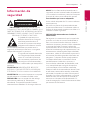 3
3
-
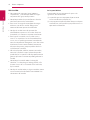 4
4
-
 5
5
-
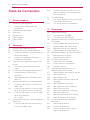 6
6
-
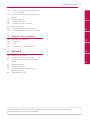 7
7
-
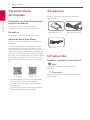 8
8
-
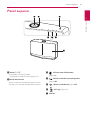 9
9
-
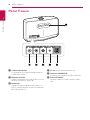 10
10
-
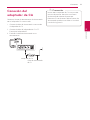 11
11
-
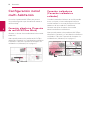 12
12
-
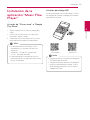 13
13
-
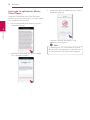 14
14
-
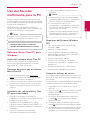 15
15
-
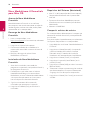 16
16
-
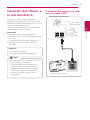 17
17
-
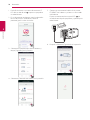 18
18
-
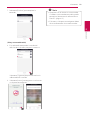 19
19
-
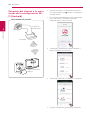 20
20
-
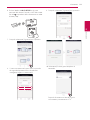 21
21
-
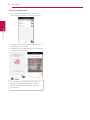 22
22
-
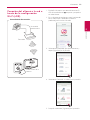 23
23
-
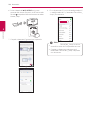 24
24
-
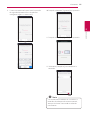 25
25
-
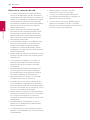 26
26
-
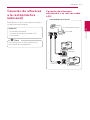 27
27
-
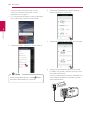 28
28
-
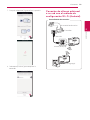 29
29
-
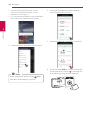 30
30
-
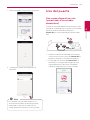 31
31
-
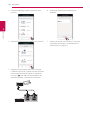 32
32
-
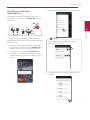 33
33
-
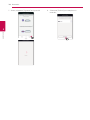 34
34
-
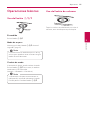 35
35
-
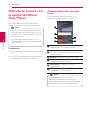 36
36
-
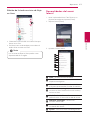 37
37
-
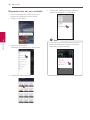 38
38
-
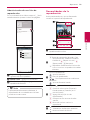 39
39
-
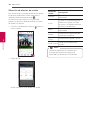 40
40
-
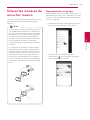 41
41
-
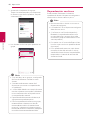 42
42
-
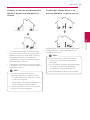 43
43
-
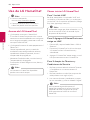 44
44
-
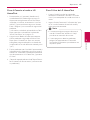 45
45
-
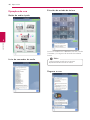 46
46
-
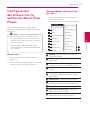 47
47
-
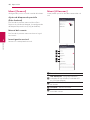 48
48
-
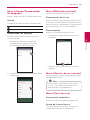 49
49
-
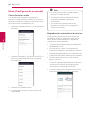 50
50
-
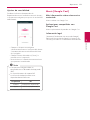 51
51
-
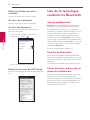 52
52
-
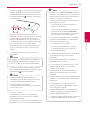 53
53
-
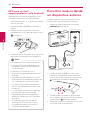 54
54
-
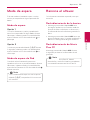 55
55
-
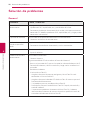 56
56
-
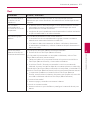 57
57
-
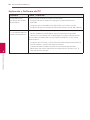 58
58
-
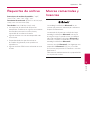 59
59
-
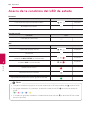 60
60
-
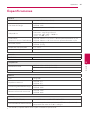 61
61
-
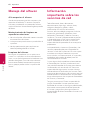 62
62
-
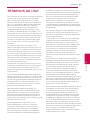 63
63
-
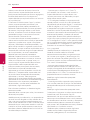 64
64
-
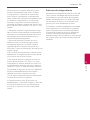 65
65
-
 66
66
-
 67
67
LG NP8740 Manual de usuario
- Tipo
- Manual de usuario
- Este manual también es adecuado para
Artículos relacionados
-
LG SH7 Manual de usuario
-
LG SH8 El manual del propietario
-
LG MUSIC flow H5 Manual de usuario
-
LG HS9 El manual del propietario
-
LG LAS950M El manual del propietario
-
LG LAS750M El manual del propietario
-
LG LAS750M El manual del propietario
-
LG H3 NP8340 El manual del propietario
-
LG NP8740 Manual de usuario
-
LG NP8740 El manual del propietario